Kā IT eksperts es vienmēr meklēju veidus, kā uzlabot savu darbplūsmu un ietaupīt laiku. Viens no veidiem, kā to izdarīt, ir izveidot akvareļu šļakatas programmā Photoshop. Šajā rakstā es jums parādīšu, kā programmā Photoshop izveidot akvareļu uzplaiksnījumu, veicot tikai dažas vienkāršas darbības. Pirmkārt, programmā Photoshop ir jāizveido jauns slānis. Lai to izdarītu, atveriet paneli Slāņi un noklikšķiniet uz ikonas Jauns slānis. Pēc tam panelī Rīki ir jāizvēlas rīks Brush. Kad esat izvēlējies Otas rīku, izvēlieties akvareļu otu no Birstes priekšiestatījumiem. Tagad, kad esat izvēlējies otu, ir pienācis laiks sākt krāsot. Lai izveidotu akvareļu uzplaiksnījumu, sāciet, uzzīmējot dažus sitienus jaunajā slānī. Kad esat veicis dažus sitienus, pievienojiet otai nedaudz ūdens un turpiniet krāsot. Krāsojot, ūdens sāks mijiedarboties ar krāsu un radīs skaistu akvareļa efektu. Kad esat apmierināts ar slampāt, dodieties uz izvēlni Fails un izvēlieties Saglabāt kā. Piešķiriet savam splash nosaukumam un izvēlieties faila formātu, piemēram, JPEG vai PNG. Kad esat gatavs, noklikšķiniet uz pogas Saglabāt, un jūsu akvarelis tiks saglabāts kā atsevišķs fails.
Photoshop izmanto profesionāļi un hobiji visā pasaulē. Photoshop var izmantot tik daudziem uzdevumiem, tāpēc nav brīnums, ka tas ir tik populārs. Jūs varat uzzināt, kā izveidojiet akvareļu šļakatas programmā Photoshop izlasot šo rakstu. To visu ir diezgan viegli saprast un ievērot, pat ja esat iesācējs.

Kā izveidot akvareļu šļakatu programmā Photoshop.
Padarīt akvareļu slampāt Photoshop ir diezgan vienkārši, un jums būs nepieciešamas daudzas lietas, ko esat iemācījušies. Varat pievienot procesam savas variācijas, lai pievienotu savu personīgo pieskārienu. Apgūstot to, jūs atklāsiet vērtīgu prasmi, ko varēsiet izmantot personalizētu dāvanu radīšanai. Šie priekšmeti var būt apdrukāti krūzes, t-krekli, kalendāri, logotipi un pat e-pasta paraksti. Apskatīsim šīs vienkāršās darbības, kā programmā Photoshop izveidot akvareļu uzplaiksnījumu.
- Izveidojiet jaunu Photoshop dokumentu
- Ievietojiet attēlu Photoshop
- Pievienojiet gradienta aizpildījumu
- Pievienojiet jaunu slāni
- Otas slānis, izmantojot krāsas šļakatu otu
- Pievienojiet līmeņu regulēšanas slāni
- Sausās otas efekta pielietošana
- Saglabāt
1] Izveidojiet jaunu Photoshop dokumentu
Pirmais solis, lai izveidotu akvareļu slampāt, ir izveidot jaunu Photoshop dokumentu. Varat atvērt Photoshop, pēc tam doties uz Fails, pēc tam uz Jauns, un tiks parādīts logs New Document Options. ideālā gadījumā vēlaties padarīt dokumenta izmērus lielus, lai akvareļu šļakatas būtu piemērotas daudziem lietojumiem, lieliem vai maziem. Atcerieties, ka Photoshop ir rastra grafika, tāpēc, pārāk daudz izstiepjot to, tiks izveidoti pikseļi. Lai to padarītu pietiekami lielu, bet ne ātri pikseļotu, izveidojiet pietiekami lielus izmērus un izšķirtspēju. No otras puses, ja akvarelis ir paredzēts tikai ekrānam, vislabāk ir izmantot zemu izšķirtspēju, jo tas netiks drukāts.
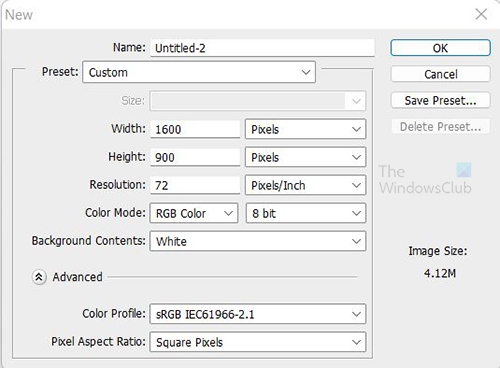
Izmantojiet šos izmērus, lai iestatītu jauno dokumentu. Šis darbs būs paredzēts tikai ekrānam, lai jūs varētu saglabāt izšķirtspēju 72. 
labākā mūzikas lietotne Windows 10
Šeit ir attēls, kas tiks izmantots šim projektam.
2] Ievietojiet attēlu programmā Photoshop.
Ir pienācis laiks ievietot attēlu, ko izmantosit programmā Photoshop. Iet uz Fails Tad Vieta pēc tam atlasiet attēlu un noklikšķiniet uz Vieta . Izmantojiet attēlu, lai aizpildītu visu audeklu. Tas nozīmē, ka attēlam jābūt augstas kvalitātes, lai tas varētu aizpildīt audeklu bez pikseļu veidošanās. Atlasiet attēlu, kura orientācija ir tāda pati kā audeklam, lai attēls neizskatītos izkropļots, kad tas ir izstiepts.
3] Pievienot gradienta aizpildījumu
Gradienta aizpildījums tiks izmantots, lai attēlam pievienotu priekšplāna krāsu. Ir divi veidi, kā pievienot gradienta aizpildījumu. Varat doties uz slāņu paneļa apakšdaļu un atlasīt ikonu, kas saka Izveidojiet jaunu aizpildījuma vai pielāgošanas slāni . Šī ir ceturtā ikona pēc ķēdes (savienoto slāņu) ikonas no kreisās puses. Virziet kursoru virs tiem un skatiet vārdus.
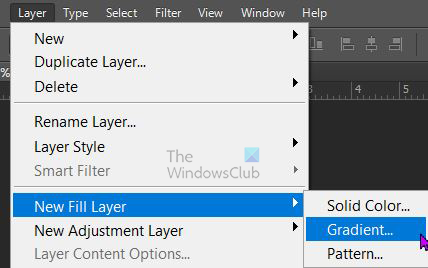
Varat arī doties uz augšējo izvēlni un atlasīt Slānis Tad Jauns aizpildījuma slānis Tad Gradients.
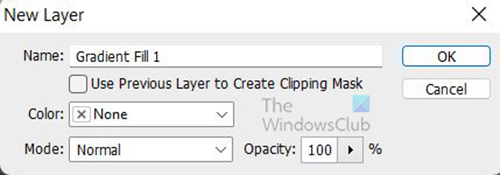
Tiks parādīts logs Jauns slānis, kurā varat nosaukt jauno aizpildījuma slāni un izvēlēties krāsu režīmu.
atgūt izdzēstos yahoo e-pastus
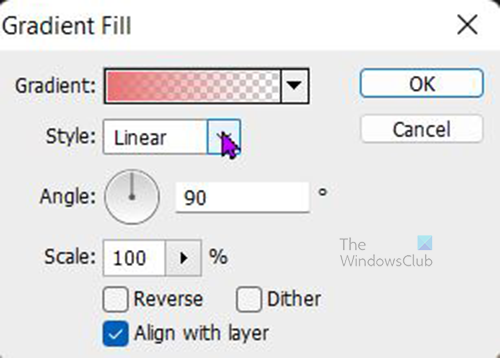
Tiks parādīts logs Gradient Fill Options, un jūs varat izvēlēties gradientu, stilu, leņķi un citas opcijas. Kad esat pabeidzis. Nospiediet Labi lai apstiprinātu savu izvēli. Atkarībā no izvēlētā gradienta attēls tiks paslēpts.
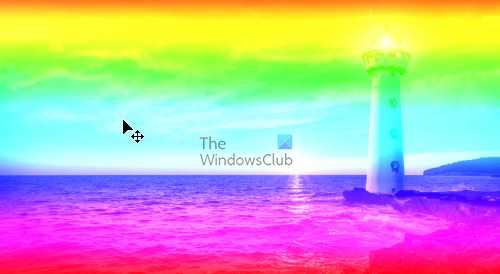
Ja nevēlaties, lai gradients paslēptu attēlu, varat izvēlēties krāsu režīmu. Pavairot vai Lineārs slīpums iepriekšējā darbībā, kad jums bija opcija Jauns aizpildīšanas slānis. Izvēlētais krāsu režīms Lineārs slīpums . Ja gradients ir pārāk spilgts, varat samazināt gradienta aizpildījuma necaurredzamību līdz ērtam līmenim. 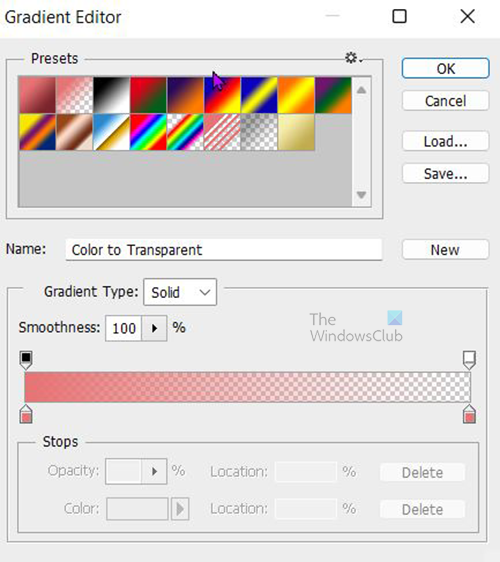
iestājās kļūdas savienojums
Gradienta aizpildīšanas opciju logā noklikšķiniet uz lejupvērstās bultiņas blakus gradienta krāsai, lai skatītu pieejamos noklusējuma gradientus. Tiks parādīts gradientu redaktors, un jūs varat izvēlēties iepriekš iestatītos vai izveidot savu gradientu. Šim nolūkam tiek atlasīts spektra gradients. Ja vēlaties redzēt nosaukumus, vienkārši virziet kursoru virs gradientiem, un jūs redzēsit nosaukumus. Kad esat pabeidzis gradienta atlasi, noklikšķiniet uz Labi lai apstiprinātu savu izvēli. 
Gradienta aizpildījuma necaurredzamība samazināta līdz 75%
4] Pievienot jaunu slāni
Izveidojiet jaunu slāni, dodoties uz augšējo izvēlņu joslu un noklikšķinot uz Slānis Tad Jauns, tad slānis . Jaunais slānis parādīsies slāņu panelī virs pārējiem slāņiem. Krāsojiet slāni baltu, atverot augšējo izvēļņu joslu, pēc tam noklikšķiniet uz Rediģēt Tad Aizpildiet. 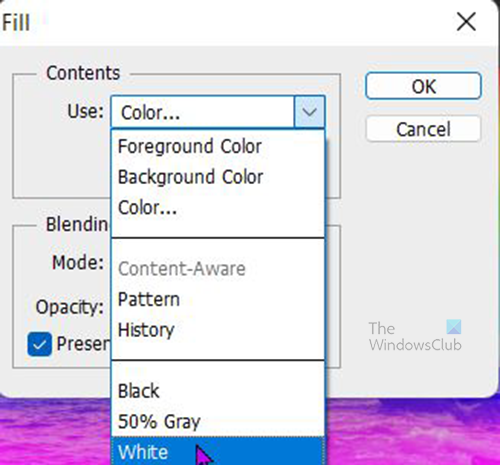
Parādīsies aizpildīšanas logs. Noklikšķiniet uz nolaižamās izvēlnes bultiņas Izmantot lodziņu un izvēlieties Balts . Ja vēlaties, varat izvēlēties citu krāsu vai modeli. Lai jaunais slānis mainītu krāsu, noņemiet atzīmi Saglabājiet caurspīdīgumu .
Pievienojiet jaunizveidotajam slānim slāņa masku. Noklikšķiniet uz tā un dodieties uz slāņa maskas apakšdaļu un atlasiet Pievienojiet slāņa masku ikona blakus FX ikonu.
5] Otu slāni, izmantojot krāsas šļakatu otu
Lai izmantotu šļakatu suku, atveriet kreiso rīkjoslu un atlasiet otas rīku. Kreisajā rīkjoslā mainiet priekšplāna krāsu uz melnu un fona krāsu uz baltu. Pēc tam ar peles labo pogu noklikšķiniet uz audekla, atrodiet otu 'Paint Splash' un noklikšķiniet uz tās. Ja tā nav, varat to lejupielādēt no uzticamas vietnes. Varat arī izmantot cita veida otu, eksperimentēt ar pieejamajām, līdz atrodat to, kas sniedz vēlamo efektu.
Zīmējiet uz audekla, un jūs redzēsiet, ka attēls sāks parādīties. zīmēšanas laikā varat mainīt izmērus, lai iegūtu unikālu efektu.
6] Pievienojiet līmeņu regulēšanas slāni
Attēla kontrastu var palielināt, izmantojot līmeņu regulēšanas slāni. Lai pievienotu līmeņu pielāgošanas slāni, atveriet augšējo izvēlņu joslu un atlasiet Slāņi Tad Jauni regulēšanas slāņi Tad Līmeņi .
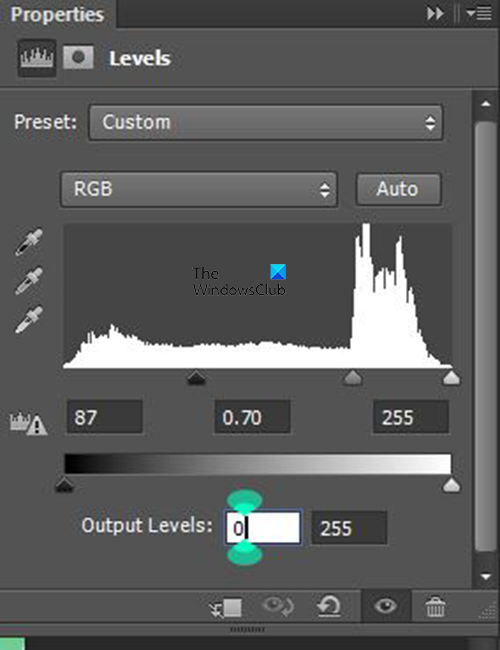
labākie iekšējie cietie diski 2016
Parādīsies līmeņa iestatījumu logs. izmantojiet parādītos iestatījumus. Tomēr pielāgojiet manuāli un skatiet, kā tas ietekmē jūsu attēlus, un pielāgojiet to atbilstoši savām vēlmēm.
7] Uzklājiet sausās otas efektu
Pēdējais posms ir sausās otas efekta pielietošana zīmējumā. Pirms efekta lietošanas visi slāņi ir jāapvieno vienā slānī un jāpiešķir tam nosaukums. Varat nosaukt šo kombinēto slāni Dry Brush, lai zinātu, kam tā paredzēta. 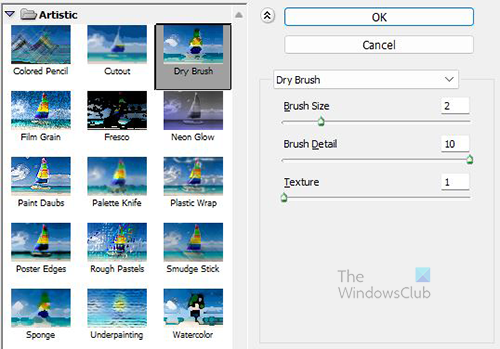
Atlasiet slāni ar nosaukumu 'Dry Brush'.














